Korjaa Google Kuvat Muutoksia ei voi tallentaa
Sekalaista / / April 03, 2023
Google Photos on mobiilimedian tallennussovellus. Google on kehittänyt sovelluksen Androidille, IOS: lle ja jopa webille. Käyttäjät voivat käyttää valokuviaan ja videoitaan sekä muokata ja järjestää näitä mediatiedostoja Google Kuvat -sovelluksella. Useista virheistä johtuen käyttäjät voivat joskus saada Google Kuvat -sovelluksen virheen, joka ei voi tallentaa muutoksia, kun he käyttävät Google Kuvat -sovellusta. Tämä virhe ilmenee, kun käyttäjät muokkaavat kuviaan Google Kuvissa ja näkevät sitten Googlen ei voi tallentaa muutoksia -virheen. Tämä yleinen virhe johtuu yleensä tallennus- ja välimuistiongelmista. Tässä oppaassa keskustelemme siitä, miksi Google Kuvat eivät tallenna laitteellesi ja kuinka korjata nämä ongelmat.

Sisällysluettelo
- Kuinka korjata Google-kuvat Muutoksia ei voi tallentaa
- Tapa 1: Käynnistä laite uudelleen
- Tapa 2: Päivitä Google Photos -sovellus
- Tapa 3: Pakota Google Photos -sovellus lopettamaan
- Tapa 4: Tyhjennä Google Photos -välimuisti
- Tapa 5: Muokkaa tallennusasetuksia
- Tapa 6: Asenna SD-kortti uudelleen
- Tapa 7: Siirrä kuvat puhelimen muistiin
- Tapa 8: Ota taustatiedon käyttö käyttöön
- Tapa 9: Poista taustarajoitukset käytöstä
- Tapa 10: Tehdasasetusten palautuslaite
Kuinka korjata Google-kuvat Muutoksia ei voi tallentaa
Näille virheille voi olla useita syitä; Jotkut mahdollisista virheistä on lueteltu alla.
- Sovellusvirheet ja -virheet ovat yleisimmät syyt Google Kuvien virheisiin
- Liialliset sovellukseen tallennetut välimuistitiedot voivat myös aiheuttaa useita virheitä, mukaan lukien tiedoston tallennusvirhe
- Myös puhelimen tallennusongelmat voivat aiheuttaa tämän virheen
- Vioittuneet SD-kortit ja väärät SD-kortin asetukset voivat myös aiheuttaa Google Photos -virheen
Seuraavassa oppaassa käsitellään ratkaisutapoja Google-kuvat ei voi tallentaa muutoksia.
Huomautus: Koska älypuhelimissa ei ole samoja asetusvaihtoehtoja, ja ne vaihtelevat valmistajittain, varmista siksi oikeat asetukset ennen kuin muutat niitä. Seuraavat menetelmät ovat peräisin Moto G60 älypuhelin.
Tapa 1: Käynnistä laite uudelleen
Google Kuvien virheet ovat usein tilapäisiä ja johtuvat laitteesi viiveestä. Viivästyminen voi liittyä käyttöjärjestelmän virheisiin. Voit korjata tämän virheen yksinkertaisesti käynnistämällä älypuhelimesi uudelleen.
1. Pidä virtapainiketta painettuna ja odota Virta-asetukset ilmestyä.
2. Valitse Uudelleenkäynnistää vaihtoehto.
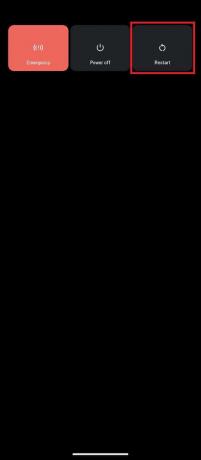
Tapa 2: Päivitä Google Photos -sovellus
Google tarjoaa jatkuvasti uusia päivityksiä Google Kuviin. On tärkeää parantaa käyttökokemusta ja poistaa virheitä edellisestä versiosta. Jos et ole päivittänyt Google Kuvat -sovellustasi pitkään aikaan, sinun kannattaa harkita sovelluksen päivittämistä, jotta Google Kuvat ei pysty tallentamaan muutoksia. Sovelluksen päivittäminen voi vastata kysymykseen, miksi Google Kuvat eivät tallenna tiedostoja.
1. Avata Google Play Kauppa laitteellasi.

2. Etsiä Google-kuvat hakupalkista.

3. Valitse hakutuloksista Google-kuvat ja napauta Päivittää -painiketta.

4. Kun päivitys on valmis, sovelluksesi pitäisi olla hyvä käyttää.
Lue myös:Korjaa Google Kuvat, jotka eivät lähetä valokuvia Androidilla
Tapa 3: Pakota Google Photos -sovellus lopettamaan
Jos virhe johtuu Google Photo -sovelluksen virheistä ja viiveistä, voit yrittää korjata tämän pakottamalla Google Kuvat lopettamaan toiminnan ja käynnistämällä sovelluksen uudelleen.
1. Navigoi laitteellesi asetukset.

2. Napauta asetuksissa Sovellukset ja ilmoitukset.
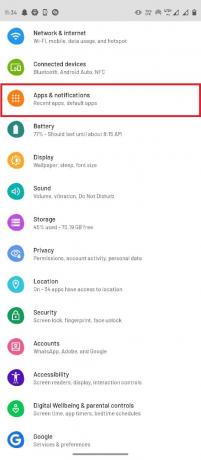
3. Näpäytä Katso kaikki sovellukset vaihtoehto.
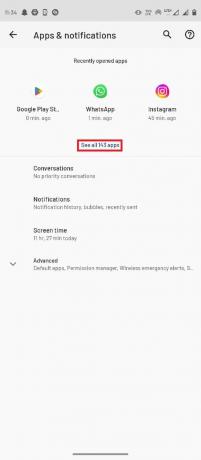
4. Valitse Kuvat sovellus.
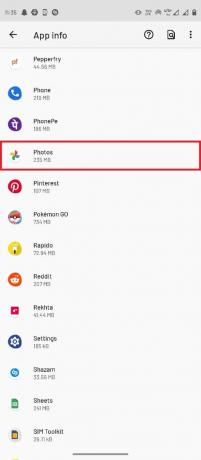
5. Näpäytä Pakkopysähdys.
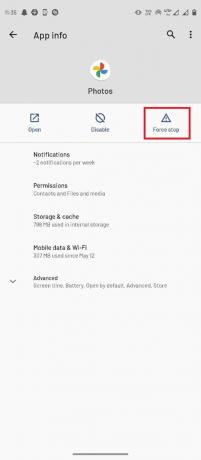
Tapa 4: Tyhjennä Google Photos -välimuisti
Välimuistitiedostot voivat aiheuttaa erilaisia virheitä mobiilisovelluksissa, mukaan lukien Google Kuvat, jotka eivät pysty tallentamaan muutoksia. Voit välttää tämän virheen helposti tyhjentämällä Google Photos -sovelluksen välimuistin, jolloin Google ei voi tallentaa muutoksia -virheen korjaaminen.
1. Käynnistä Asetukset-sovellus laitteellasi.
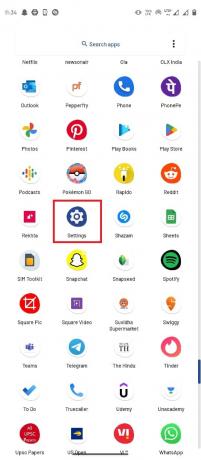
2. Napauta sitten Sovellukset ja ilmoitukset.
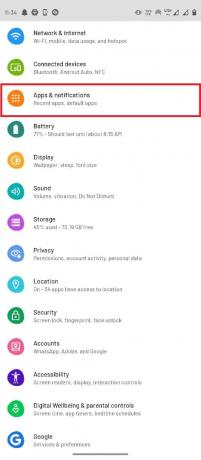
3. Näpäytä Katso kaikki 143 sovellusta.
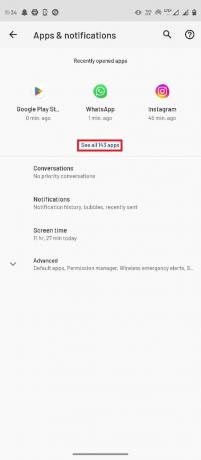
4. Valitse Kuvat sovellus.
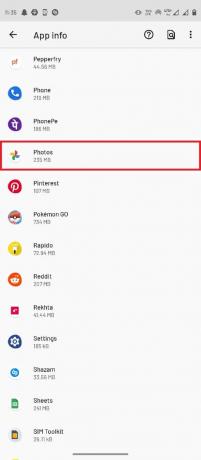
5. Paikanna ja valitse Tallennus ja välimuisti.
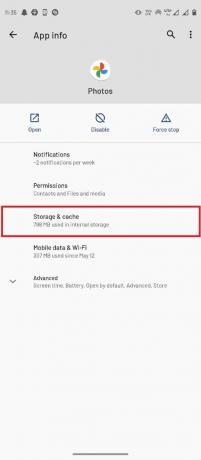
6. Tässä, napauta Tyhjennä välimuisti.
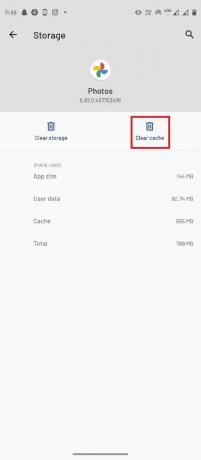
Lue myös:Kuinka lisätä vesileimaa automaattisesti valokuviin Androidissa
Tapa 5: Muokkaa tallennusasetuksia
Jos SD-kortillasi ei ole pääsyä puhelimen galleriaan, saatat saada Google Photos -virheitä, joten tämän ongelman korjaamiseksi sinun on annettava pääsy SD-kortille.
1. Avaa Google-kuvat sovellus.
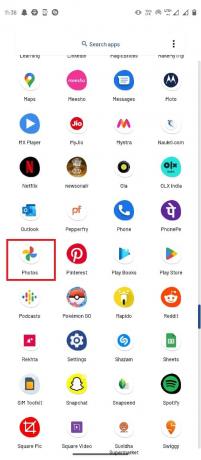
2. Valitse oikeasta yläkulmasta profiilikuvake ja valitse sitten Valokuva-asetukset.
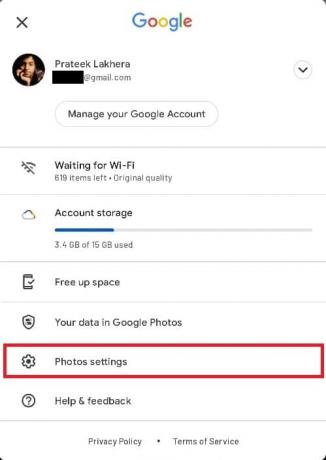
3. Napauta sitten SD-kortin käyttö.
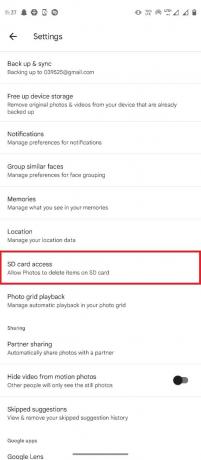
4. Noudata tällä sivulla mainittuja ohjeita.
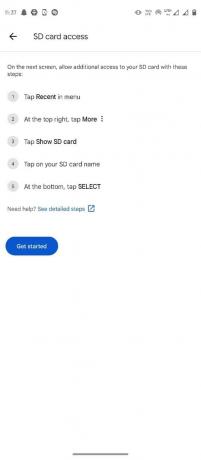
Tapa 6: Asenna SD-kortti uudelleen
Jos Google Kuvat ei voi tallentaa muutoksia ilmenee SD-kortille tallennettujen tiedostojen kanssa, ongelma voi johtua itse SD-kortista. Yksi ensimmäisistä tavoista, joilla voit yrittää korjata SD-korttiongelmia, on asentaa kortti uudelleen puhelimeen.
1. Käytä älypuhelimen SD-korttipaikkaa ja poista SD-kortti.
2. Aseta varovasti Sd-kortti lokeroon ja aseta se takaisin puhelimeen.
3. Lopuksi, käynnistä puhelimesi uudelleen.
Lue myös:Yhdistä useita Google Drive- ja Google Photos -tilejä
Tapa 7: Siirrä kuvat puhelimen muistiin
Jos SD-kortilla on edelleen ongelmia Google-kuvat app, voit yrittää siirtää tiedostoja SD-kortin kansioista puhelimen muistikansioihin.
1. Käynnistä Tiedostot sovellus ja valitse kuvat.

2. Kun olet valinnut valokuvat, napauta kolmen pisteen kuvake oikeasta yläkulmasta.
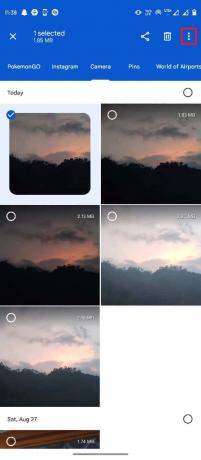
3. Napauta sitten Muuttaa.
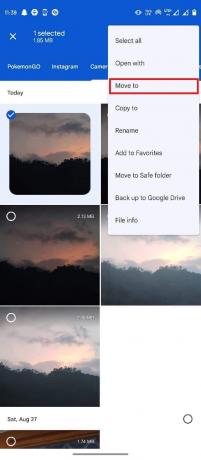
4. Valitse nyt Sisäistä tallennustilaa ja valitse kohdekansio.
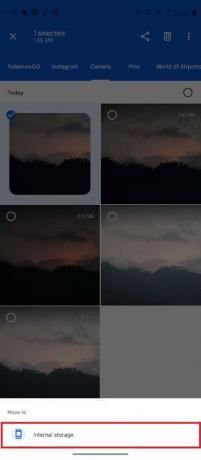
5. Lopuksi napauta Muuta tänne asettaaksesi tiedoston tähän kansioon.
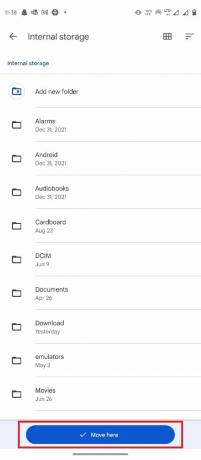
Tapa 8: Ota taustatiedon käyttö käyttöön
Jos olet evännyt Google Kuvilta pääsyn taustatietoihin useista syistä, se voi aiheuttaa useita virheitä Google Kuvat -sovelluksessasi, mukaan lukien Google Kuvat ei pysty tallentamaan muutoksia. Voit välttää tämän sallimalla Google Kuvien pääsyn taustatietojen käyttöä varten asetuksista.
1. Paina Google-kuvat sovelluskuvaketta muutaman sekunnin ajan ja valitse Sovelluksen tiedot.
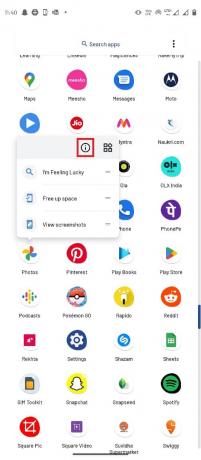
2. Tässä, valitse Mobiilidata ja Wi-Fi.
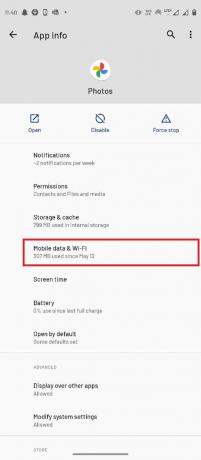
3. Laita päälle Taustatiedot vaihtaa.
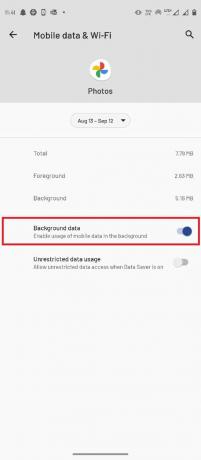
Lue myös:Kuinka korjata Google Kuvat näyttää tyhjiä kuvia
Tapa 9: Poista taustarajoitukset käytöstä
Taustatietojen käytön tapaan, jos olet ottanut taustarajoituksen käyttöön Google Kuvissa, se voi aiheuttaa useita virheitä sovelluksessa. Sinun on poistettava Google-kuvien taustarajoitukset käytöstä.
1. Pidä Google-kuvat sovelluskuvake ja valitse Sovelluksen tiedot.
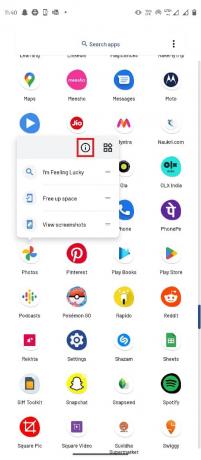
2. Valitse tästä Pitkälle kehittynyt vaihtoehto.
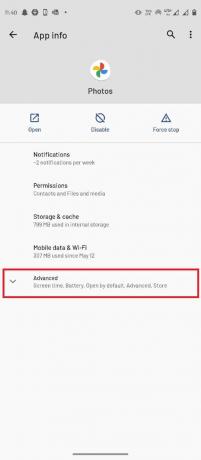
3. Valitse nyt Akku.
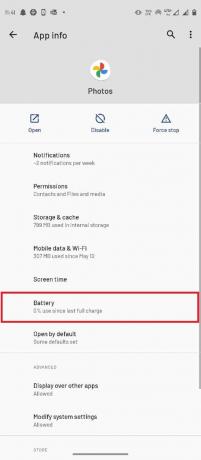
4. Näpäytä Taustarajoitukset.
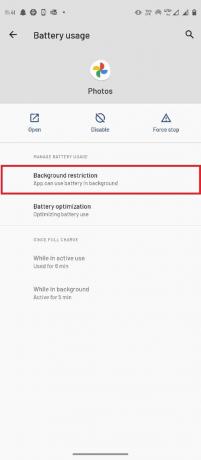
5. Lopuksi valitse Poista vahvistaaksesi muutokset.
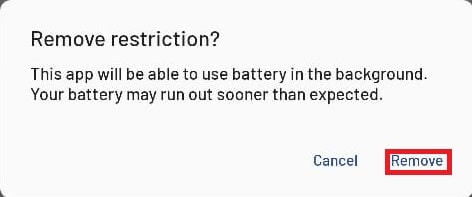
Lue myös:Kuinka saada rajoittamaton tallennustila Google Kuvissa
Tapa 10: Tehdasasetusten palautuslaite
Jos mikään edellisistä menetelmistä ei toimi etkä ymmärrä, miksi Google Kuvat eivät tallenna kuvia. Vastaanottaja korjaa Google-kuvat, joita ei voi tallentaa muutosongelmat, yritä palauttaa älypuhelimesi tehdas.
Huomautus: Ennen kuin palautat Androidin tehdasasetukset, sinun on varmuuskopioitava kaikki tietosi. Jos et tiedä kuinka varmuuskopioida Android, seuraa opastamme Varmuuskopioi Android-puhelimen tiedot.
Palauta matkapuhelimesi tehdasasetukset lukemalla ja toteuttamalla oppaamme vaiheet Kuinka nollata mikä tahansa Android-laite.
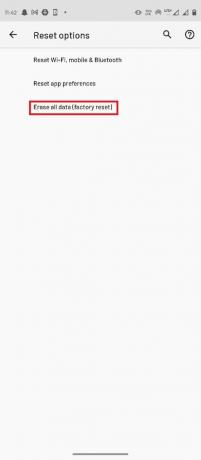
Usein kysytyt kysymykset (FAQ)
Q1. Voinko muokata kuviani Google Kuvilla?
Ans. Joo, voit muokata kuviasi ja videoitasi Google Photos Android -sovelluksessa, editorin mukana tulee kattavat muokkaustyökalut ja suodattimet.
Q2. Miksi Google Photos ei toimi kunnolla?
Ans. Voi olla useita syitä siihen, miksi Google Kuvat eivät toimi kunnolla, kuten välimuistiongelmia, sovellusvirheitä ja SD-korttiongelmia.
Q3. Kuinka korjata Google Photos -virheet?
Ans. Voit korjata Google Kuvien virheet päivittämällä sovelluksen tai tyhjentämällä välimuistin tiedot.
Suositus:
- Miksi Fubo ei toimi Windows 10:ssä?
- Korjaa viestiäsi ei voi tällä hetkellä lähettää Outlook Mobilessa
- Poistetun Google-dokumentin palauttaminen Google Drivesta
- Kuinka poistaa tili Google-kuvista
Toivomme, että tästä oppaasta oli apua ja pystyit korjaamaan sen Google Kuvat ei voi tallentaa muutoksia ongelmia. Kerro meille, mikä menetelmä toimi sinulle parhaiten. Jos sinulla on ehdotuksia tai kysymyksiä, ilmoita meille alla olevassa kommenttiosassa.
Älä jaa henkilötietojani.



